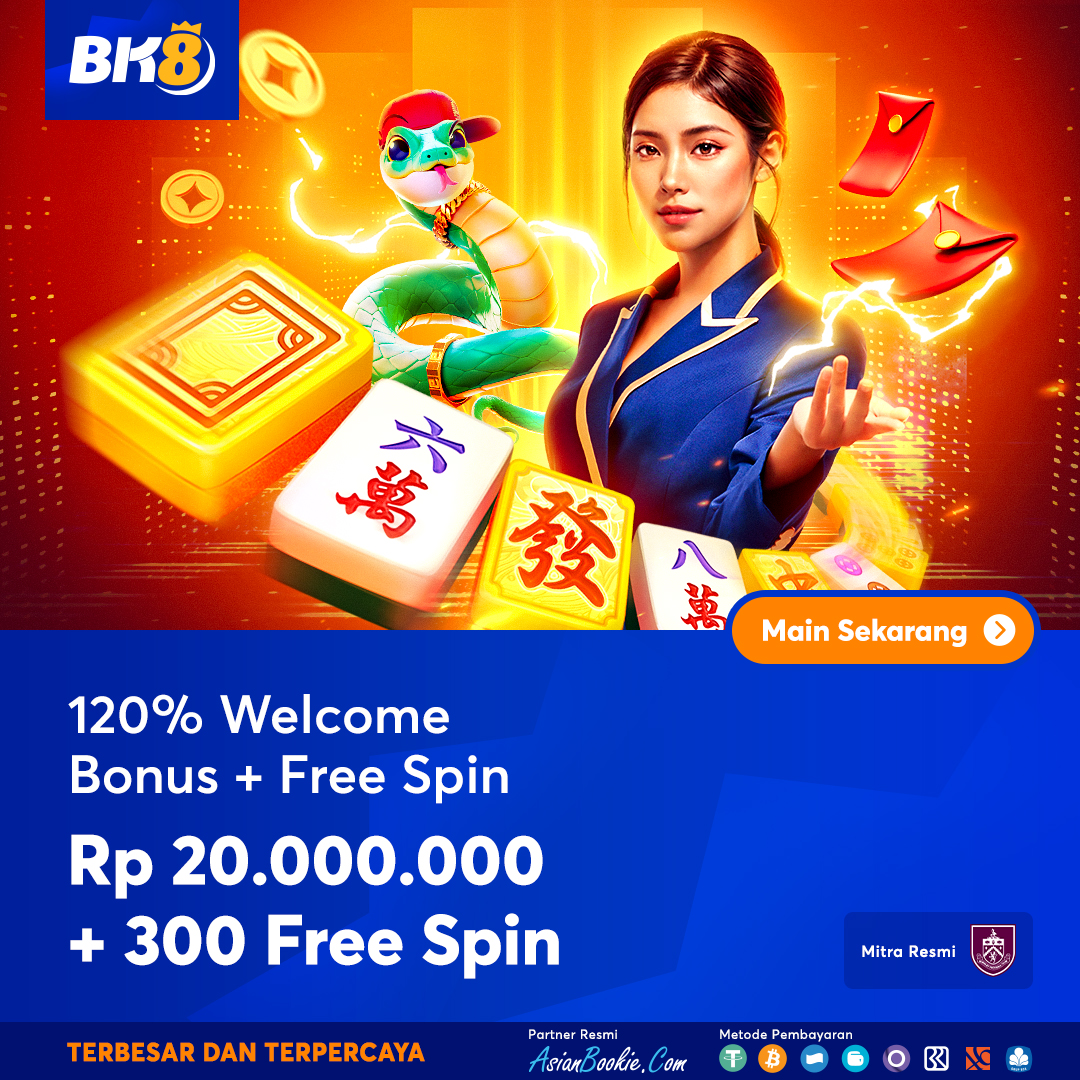Fitur rotasi otomatis pada layar HP sering kali membantu pengguna untuk menyesuaikan orientasi layar sesuai dengan posisi perangkat. Namun, ada kalanya fitur ini menjadi kurang nyaman, terutama saat layar berputar tanpa sengaja. Artikel ini akan membahas cara-cara untuk menonaktifkan rotasi otomatis pada layar HP Anda dengan mudah.
Apa Itu Rotasi Otomatis?
Rotasi otomatis adalah fitur pada perangkat smartphone yang memungkinkan layar untuk berubah orientasi secara otomatis antara mode potret (portrait) dan lanskap (landscape) berdasarkan posisi perangkat. Fitur ini menggunakan sensor akselerometer untuk mendeteksi gerakan dan orientasi perangkat.
Alasan Menonaktifkan Rotasi Otomatis
Beberapa pengguna memilih untuk menonaktifkan rotasi otomatis karena alasan tertentu. Berikut adalah beberapa alasan umum:
- Layar sering berputar tanpa sengaja saat perangkat digunakan dalam posisi miring.
- Pengguna lebih nyaman dengan orientasi layar tetap, terutama saat membaca atau menonton video.
- Menghindari gangguan saat menggunakan aplikasi tertentu yang tidak mendukung rotasi layar dengan baik.
Dengan menonaktifkan rotasi otomatis, Anda dapat mengontrol orientasi layar sesuai kebutuhan tanpa gangguan.
Cara Menonaktifkan Rotasi Otomatis di HP Android
Berikut adalah langkah-langkah untuk menonaktifkan rotasi otomatis pada perangkat Android:
- Buka menu Pengaturan di perangkat Anda.
- Pilih opsi Tampilan atau Display.
- Cari dan matikan opsi Rotasi Otomatis atau Auto-Rotate Screen.
- Alternatif lainnya, Anda dapat mengakses panel notifikasi dengan menggeser layar dari atas ke bawah, lalu ketuk ikon Rotasi Otomatis untuk menonaktifkannya.
Setelah mengikuti langkah-langkah di atas, layar HP Anda tidak akan lagi berputar secara otomatis.
Cara Menonaktifkan Rotasi Otomatis di iPhone
Bagi pengguna iPhone, berikut adalah cara untuk menonaktifkan rotasi otomatis:
- Buka Control Center dengan menggeser layar dari bawah ke atas (untuk model iPhone dengan tombol Home) atau dari pojok kanan atas ke bawah (untuk model iPhone tanpa tombol Home).
- Ketuk ikon Kunci Rotasi (ikon berbentuk gembok dengan panah melingkar) untuk mengaktifkan fitur kunci rotasi.
- Setelah ikon tersebut aktif, layar iPhone Anda akan tetap dalam orientasi potret.
Dengan langkah ini, Anda dapat memastikan layar iPhone tetap stabil tanpa rotasi otomatis.
Kesimpulan
Menonaktifkan rotasi otomatis pada layar HP dapat memberikan kenyamanan lebih bagi pengguna yang tidak memerlukan fitur ini. Baik pengguna Android maupun iPhone dapat dengan mudah menyesuaikan pengaturan perangkat mereka untuk mengontrol orientasi layar. Dengan mengikuti panduan di atas, Anda dapat menikmati pengalaman menggunakan HP yang lebih sesuai dengan preferensi Anda.
Tautan Cara Agar Layar Hp Tidak Berputar Otomatis
Begini Caranya Layar Ponsel Android tak Berputar Otomatis
Berikut cara menonaktifkan fitur tersebut pada perangkat Android 9.0 Pie Anda. 1. Atur rotasi layar. Pada versi Android lama, Anda harus
Cara menghidupkan dan mematikan rotasi otomatis layar
Langkah 1. Buka aplikasi Pengaturan, lalu ketuk Layar Beranda. ; Langkah 2. Ketuk sakelar di sebelah Putar ke mode lanskap. ; Langkah 3. Sekarang, Layar beranda
Memutar layar di iPhone atau iPod touch
Gesek ke bawah dari sudut kanan atas layar Anda untuk membuka Pusat Kontrol. · Ketuk tombol Kunci Orientasi Potret Tidak ada teks alternatif yang disediakan
Layar ponsel HUAWEI saya berputar meskipun Rotasi
1. Pastikan sensor gravitasi berfungsi dengan benar. Gesek ke bawah dari atas layar untuk menampilkan Panel Kontrol, lalu aktifkan Rotasi otomatis di panel
Apa yang harus dilakukan jika layar ponsel Galaxy tidak
Langkah 1. Usap ke bawah pada layar untuk membuka Panel cepat. · Langkah 2. Jika Rotasi otomatis saat ini diaktifkan, ikon Rotasi otomatis
Cara Mematikan Rotasi Layar iPhone dengan Berbagai Fitur
Untuk mematikan rotasi layar, ketuk tombol Assistive Touch yang muncul pada layar. Lalu, pilih ikon Lock Rotation dengan gerakan yang ditentukan
Menghentikan atau mengurangi gerakan pada layar di
Buka Pengaturan > Aksesibilitas > Gerakan. · Pengaturan ini menghentikan atau mengurangi gerakan: Kurangi Gerakan: Nyalakan. (Saat mati, item lainnya di
6 Cara memperbaiki fitur rotasi otomatis ponsel Android
6 Cara memperbaiki fitur rotasi otomatis ponsel Android tidak berfungsi · 1. Fitur rotasi otomatis tidak diaktifkan. · 2. Cache sementara dan
Cara Mengaktifkan dan Mematikan Rotasi Layar HP Vivo
#1: Akses Layar Utama · #2: Swipe dari Bawah ke Atas · #3: Temukan Ikon Rotasi · #4: Matikan Rotasi Otomatis.
Tidak dapat merotasikan layar meskipun fitur Rotasi
Masalah: Setelah fitur Rotasi otomatis diaktifkan, layar tetap tidak dapat dirotasikan. Solusi: Buka aplikasi prainstal Pesan dan rotasikan ponsel Anda